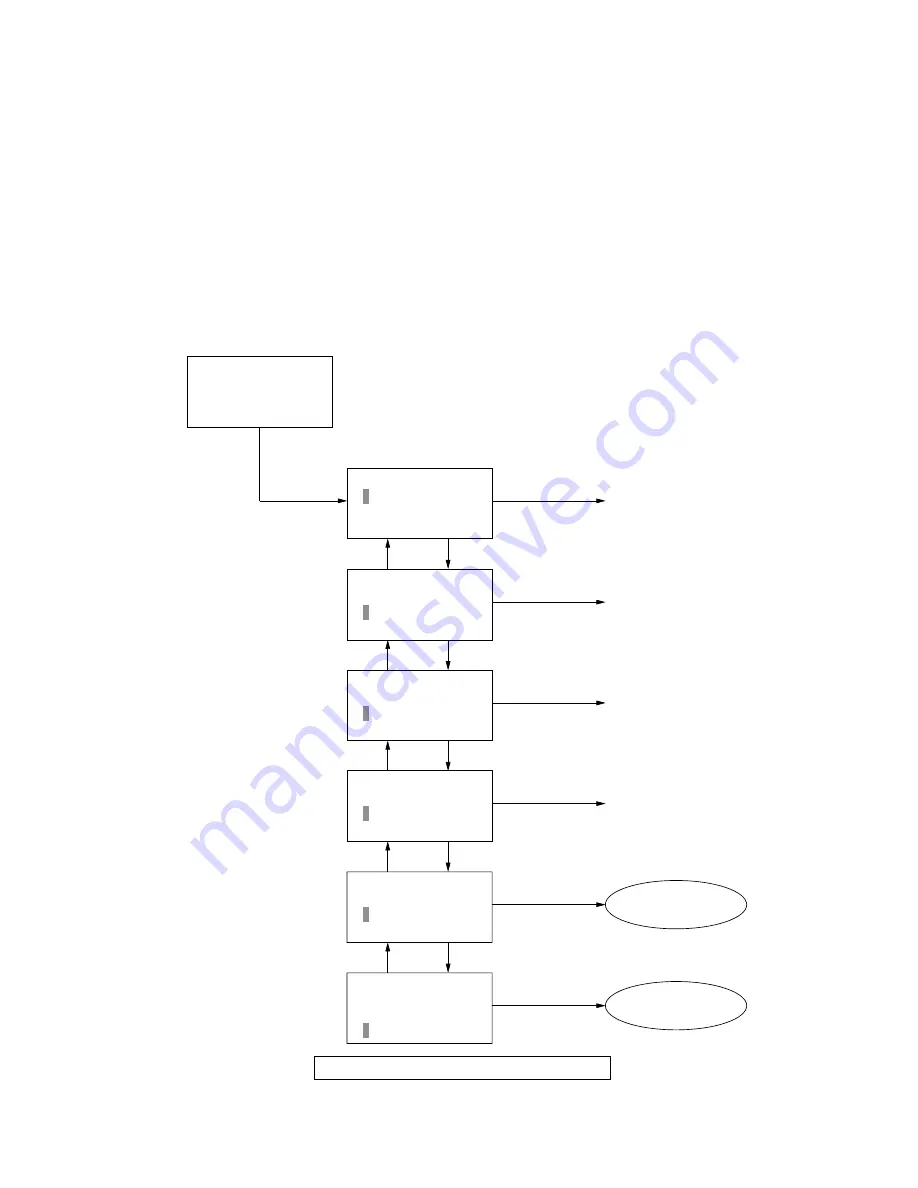
OKIFAX 5700/5900
G - 6
T E C H N I C A L P R G .
1 > L O C A L T E S T
2 S E T U P
3 S Y S T E M R E S E T
M E N U
6 P O L L I N G T X / R X
7 > P R I N T F R O M M E M O R Y
8 R E P O R T P R I N T
”LOCAL TEST.”
ENTER/
→
Key
↓
Key
RESOLUTION Key x 2
T E C H N I C A L P R G .
1 L O C A L T E S T
2 > S E T U P
3 S Y S T E M R E S E T
“SETUP.”
ENTER/
→
Key
↓
Key
T E C H N I C A L P R G .
2 S E T U P
3 > S Y S T E M R E S E T
4 D E F A U L T T Y P E S E T
“SYSTEM RESET.”
ENTER/
→
Key
↓
Key
T E C H N I C A L P R G .
3 S Y S T E M R E S E T
4 > D E F A U L T T Y P E S E T
5 P C L O A D I N G
“DEFAULT TYPE SET.”
ENTER/
→
Key
↓
Key
T E C H N I C A L P R G .
4 D E F A U L T T Y P E S E T
5 > P C L O A D I N G
6 G 4 P C L O A D I N G
“PC LOADING.”
ENTER/
→
Key
↑
Key
↑
Key
↑
Key
↑
Key
↑
Key
↓
Key
T E C H N I C A L P R G .
4 D E F A U L T T Y P E S E T
5 P C L O A D I N G
6 > G 4 P C L O A D I N G
“G4 PC LOADING.”
ENTER/
→
Key
*1)
*1)
*1) This mode can be selected when ISDN board is installed.
3.2.3 Operation Flow
• PC Loading
1)
The machine is standby state with no document.
2)
Press rhe MENU key once.
3)
Press the RESOLUTION key twice.
The display will be shown the “TECHNICAL PRG”.
4)
PC Loading
• Press the SHIFT DOWN (
¬
) key four times.
• The menu option “5 PC LOADING” indicated by the blinking cursor is selected, and
press the ENTER/SHIFT RIGHT (
∅
) key.
Note: This mode can be selected when ISDN board is installed.
Summary of Contents for OKIFAX OF5900
Page 6: ...CHAPTER 1 GENERAL INFORMATION...
Page 90: ...CHAPTER 2 INSTALLATION PROCEDURE...
Page 102: ...OKIFAX 5700 5900 2 12 3 Document stacker Hang the document stacker onto hanging position...
Page 204: ...OKIFAX 5700 5900 2 114 Typical Transmission flow...
Page 205: ...OKIFAX 5700 5900 2 115 Typical Reception flow...
Page 210: ...CHAPTER 3 BRIEF TECHNICAL DESCRIPTION...
Page 218: ...CHAPTER 4 MECHANICAL DISASSEMBLY AND REASSEMBLY...
Page 223: ...OKIFAX 5700 5900 4 5 Appearance of the OKIFAX 5700 5900...
Page 248: ...CHAPTER 5 ADJUSTMENTS...
Page 252: ...CHAPTER 6 CLEANING AND MAINTENANCE...
Page 278: ...CHAPTER 7 TROUBLESHOOTING AND REPAIR FOR OKIFAX 5700 5900...
Page 326: ...Appendix A PC Board Descriptions and Operation FirstEdition February 1999 Oki Data Corporation...
Page 390: ...C34 OKIFAX 5700 5900 A3 40 IC201 Pin Assignment...
Page 405: ...Appendix B DescriptionsofPrintOperation ThirdEdition December 1998 Oki Data Corporation...
Page 427: ...Appendix C Not used at this time...
Page 430: ...OKIFAX 5700 5900 D 1 Section 1 CABINET ASSEMBLY...
Page 432: ...OKIFAX 5700 5900 D 3 Section 2 CONTROL PANEL ASSEMBLY...
Page 434: ...OKIFAX 5700 5900 D 5 Section 3 PRINTER ASSEMBLY 53 54...
Page 437: ...OKIFAX 5700 5900 D 8 Section 4 BASE ASSEMBLY...
Page 439: ...OKIFAX 5700 5900 D 10 Section 5 FRAME ASSEMBLY SCANNER L...
Page 441: ...OKIFAX 5700 5900 D 12 Section 6 FRAME ASSEMBLY SCANNER U...
Page 443: ...OKIFAX 5700 5900 D 14 Section 7 CABLES OPTION BOARDS...
Page 445: ...Appendix E Not used at this time Oki Data Corporation...
Page 446: ...Appendix F Not used at this time Oki Data Corporation...
Page 447: ...Appendix G PC Loading FirstEdition February 1999 Oki Data Corporation...
Page 465: ...Appendix H RMCS SYSTEM MANUAL For Model 30 FirstEdition Oki Data Corporation...
Page 466: ......
















































